Peaaegu kõik kaasaegsed protsessorid on mitmetuumalised. Windowsi kaasaegsed versioonid toetavad mitme protsessoriga protsessoreid ja kõik nende tuumad on vaikimisi aktiivsed.
Sisu:
- Leidke Windowsis saadaolevate protsessorite ja tuumade arv
- Kuidas lubada Windowsis kõik tuumad
- Kuidas piirata rakendust teatud tuumadega Windowsis (CPU afiinsus)
- Muutke Windowsi alglaadimisel kasutatavate tuumade arvu
Windowsil on olenevalt versioonist ja väljaandest range piirang toetatud füüsiliste protsessorite ja tuumade (loogiliste protsessorite) maksimaalsele arvule.
- Windows 10 x86 (Enterprise Pro, Home) — kuni 2 protsessorit ja 32 loogilist protsessorit (arvestatakse nii füüsilisi kui ka Hyper-Threadingi virtuaalseid tuumasid)
- Windows 10/11 x64 — kuni 2 protsessorit ja 256 loogilist protsessorit
- Windows Server 2022/2019/2016/2012R2 – kuni 64 füüsilist protsessorit 640 loogilise tuumaga
- Windows Server 2008 R2 – 256 loogilist tuuma
Leidke Windowsis saadaolevate protsessorite ja tuumade arv
Tegumihalduri abil saate kontrollida Windowsis saadaolevate füüsiliste protsessorite, tuumade ja loogiliste protsessorite arvu.
- Jookse
taskmgr.exeja minge juurde Esitus sakk. - Valige Protsessor sakk;
- Näete saadaolevate protsessorite (pesade), füüsiliste tuumade (24 tuuma) ja loogiliste protsessorite arvu.
Loogilised protsessorid näitavad saadaolevate loogiliste tuumade arvu, kui arvutis on lubatud HyperThreading.
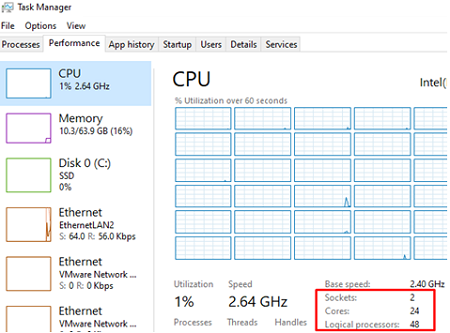
Seadmehaldur (devmgmt.msc) näitab ka saadaolevate loogiliste protsessorite arvu.

Teavet füüsiliste protsessorite ja nende tuumade arvu kohta leiate ka jaotisest Protsessor msinfo32.exe tööriist:
Processor Intel(R) Xeon(R) CPU E5-2673 v3 @ 2.40GHz, 2394 Mhz, 12 Core(s), 24 Logical Processor(s) Processor Intel(R) Xeon(R) CPU E5-2673 v3 @ 2.40GHz, 2394 Mhz, 12 Core(s), 24 Logical Processor(s)

PowerShelli abil saate näha, kui palju tuumasid ja loogilisi protsessoreid on saadaval.
Get-WmiObject -class Win32_processor | ft NumberOfCores, NumberOfLogicalProcessors
NumberOfCores NumberOfLogicalProcessors. 12 24.
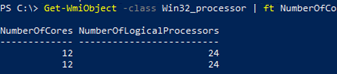
Spetsiaalne Windowsi keskkonnamuutuja sisaldab ka loogilise protsessori numbri teavet:
echo %NUMBER_OF_PROCESSORS%

Kuidas lubada Windowsis kõik tuumad
Kui kõik protsessori tuumad pole Windowsis saadaval, kontrollige, kas need on BIOS/UEFI sätetes lubatud. Siin võib olla kaks võimalust:
- HyperThreading – võimaldab kasutada füüsilise protsessori tuuma mõlemat loogilist protsessorit
- Aktiivsed protsessori tuumad – südamike arvu lubamise või keelamise võimalus.
Taaskäivitage Windows ja sisestage BIOS-i sätted (tavaliselt F2, Del, F10, või F1 võtmed).
Konkreetsete valikute nimed ja saadavus sõltuvad teie BIOS-i versioonist ja protsessori mudelist. Minu puhul on kõik protsessori valikud jaotises Protsessori konfiguratsioon:
- Hüperlõime KÕIK:
Enabled - Aktiivse protsessori tuumad:
All
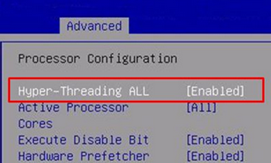
Need sätted võivad asuda jaotises Advanced või Extreme Tweaker ja neid nimetatakse protsessori suvanditeks, AMD Core Selectiks, protsessori tuumaks, aktiivseteks protsessorituumadeks, tuuma mitmetöötluseks, protsessori tuumadeks jne.
Kuidas piirata rakendust teatud tuumadega Windowsis (CPU afiinsus)
Windowsis saate konfigureerida rakenduse töötama ainult ühel või kindlal protsessori tuumal. Vaikimisi võib Windowsi rakendus töötada mis tahes tuumal.
Võite kasutada Protsessori afiinsus funktsioon programmi sidumiseks konkreetsete tuumadega. See võib olla vajalik, kui soovite piirata programmi CPU kasutust või käivitada seda ühes tuumas (see võib olla vajalik pärandrakenduste käitamiseks, mis mitmetuumalistes arvutites korralikult ei tööta).
Töötava rakenduse põhisugulust saate muuta tegumihalduris.
- Ava Üksikasjad sakk;
- Otsige üles ja paremklõpsake oma rakenduse protsessi. Valige Määrake afiinsus;
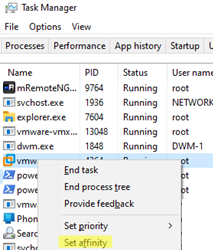
- Märkige füüsilised tuumad, millel on lubatud rakenduse juhiseid täita.
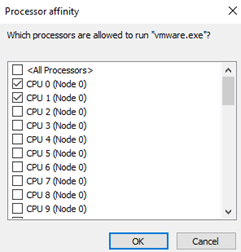
Rakendust on võimalik käsuviiba kasutades käivitada ainult ühes tuumas. Selles näites piiran rakenduse kasutamist CPU0.
cmd.exe /c start /affinity 1 "C:\MyApp\myappname.exe"
Muutke Windowsi alglaadimisel kasutatavate tuumade arvu
Windows kasutab alglaadimiseks alati ainult ühte tuuma. Windowsi käivitamisel süsteemikonfiguratsiooni abil võite lubada kasutada kõiki tuumasid:
- Avatud
msconfig; - Klõpsake nuppu Boot vahekaarti ja valige oma kirje;
- Klõpsake Täpsemad valikud;
- Valige Protsessorite arv valik BOOT Advanced Options;
- Valige alglaadimise ajal kasutatavate loogiliste protsessorite (lõimede) arv.
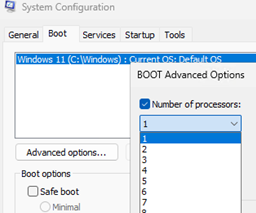 .
.
Teie Windows ei käivitu kiiremini, kui suurendate käivitamisel saadaolevate protsessorite arvu. Samuti võib see suvand mõnel juhul põhjustada Windowsi alglaadimisprobleeme, eriti kui PCI-luku valik on lubatud (BAD SYSTEM CONFIG INFO alglaadimisviga). Seega ei ole tavaliselt soovitatav seda valikut lubada ja konfigureerida.


